منوی سایت
جدیدترین دانلودها
- بازی افسانههای قلعه + نسخه فارسی (برای کامپیوتر) - Stronghold Legends PC Game
- بازی قلعه 2 + نسخه فارسی دارینوس (برای کامپیوتر) - Stronghold 2 PC Game
- نرم افزار مدیریت حرفه ای تماس ها (برای اندروید) - Truecaller 14.0.5 Android
- نرم افزار لاکی پچر (برای اندروید) - Lucky Patcher 11.3.0 Android
- نرم افزار دیوار (برای اندروید) - Divar 11.11.1 Android
- نرم افزار مدیریت فایروال ویندوز - Windows Firewall Control 6.9.9.9 Windows
- نرم افزار بهینه سازی و افزایش سرعت CPU (برای ویندوز) - Process Lasso Pro 14.0.2.12 Windows
- مرورگر مایکروسافت اج (برای ویندوز) - Microsoft Edge 124.0.2478.51 Windows
- نرم افزار اشتراک گذاری اطلاعات ژندر (برای اندروید) - Xodo PDF Pro 9.1.0 Android
- نرم افزار بهینه سازی و افزایش سرعت کامپیوتر (برای ویندوز) - CCleaner Technician 6.23.11010 Windows
لیست اکسل
تازه های این بخش :
آموزش ساخت لیست پیش فرض در نرم افزار اکسل

نرم افزار اکسل یکی از برنامه های زیر مجموعه آفیس می باشد که توسط شرکت مایکروسافت طراحی و تولید شده است. این نرم افزار از انواع برنامه های صفحه گسترده بوده که به کاربران امکان ثبت و ذخیره اطلاعات را در قالب جداول و به صورت سطری و ستونی می دهد.
از اکسل می توان برای تهیه فرم های متنوع، انجام محاسبات شخصی، ایجاد داشبوردهای مدیریتی و .... استفاده نمود. در واقع ویژگی ها و کارایی های این برنامه باعث شده است که کاربران بسیار زیادی و در زمینه های مختلفی از آن استفاده نمایند.
گاهی اوقات ممکن است بخواهید از لیست های پیش فرض در نرم افزار اکسل استفاده کنید. برای مثال، لیستی متشکل از روزهای هفته و یا زمان های روزانه، یکی از انواع اینگونه لیست ها می باشد.
با استفاده از قابلیت موجود در اکسل می توانید انواع لیست های مورد نیاز خود را تنها با چند کلیک ساده ایجاد نمایید. در واقع لیست های پیش فرض این امکان را برای شما فراهم می سازند تا در کمترین زمان بتوانید لیست مورد نظر خود را ایجاد نمایید.
در این مقاله می خواهیم به بررسی نحوه استفاده از لیست های کاستوم و یا پیش فرض در اکسل بپردازیم. با سرزمین دانلود همراه باشید.
آموزش ساخت لیست کاستوم در اکسل
همانطور که در ابتدای مقاله گفته شد، با استفاده از لیست های شخصی و کاستوم می توانید دیتا و اطلاعات خود را با سرعت بیشتری به جداول اکسل وارد نمایید. در واقع لیست های کاستوم می توانند در قرار دادن اطلاعات تکراری در جداول مختلف بسیار پرکاربرد باشند. به منظور ساخت لیست کاستوم در اکسل به صورت زیر عمل می کنیم:
1. ابتدا نرم افزار اکسل را باز کرده و وارد تب File شوید. در منوی سمت چپ، بر روی گزینه Options کلیک نمایید.
2. در منوی تنظیمات اکسل بر روی گزینه Advanced کلیک کرده و وارد بخش Edit Custom Lists شوید.
3. در این بخش، تعدادی از لیست های موجود و پیش فرض در اکسل را مشاهده خواهید نمود. با کلیک بر روی گزینه Add می توانید لیست جدید خود را وارد نمایید.
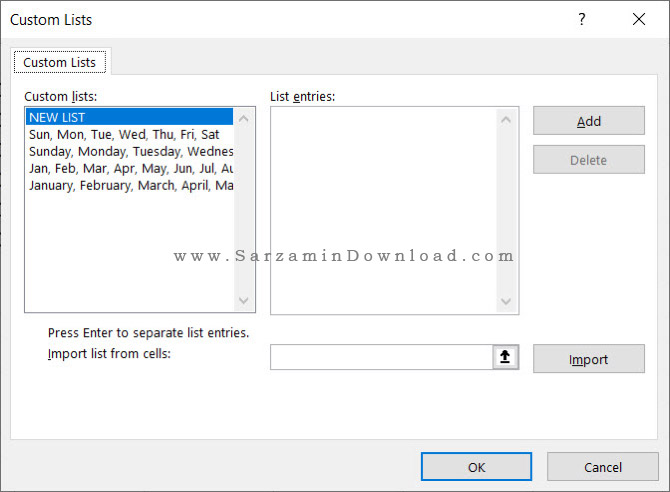
کاربران IOS و مک نیز می توانند با مراجعه به بخش Preferences و انتخاب گزینه Custom Lists به تنظیمات بخش کاستوم لیست دسترسی پیدا نمایند.

وارد کردن اطلاعات در لیست ساخته شده
پس از ساخت لیست کاستوم، نوبت به وارد کردن اطلاعات در لیست می باشد. ابتدا مانند مرحله قبل، به بخش Edit Custom Lists رفته و بر روی لیست مورد نظر خود دوبار کلیک نمایید. در ادامه، اطلاعت مورد نیاز خود را در بخش List entries وارد کنید. دقت داشته باشید که اطلاعات باید در یک سطر جداگانه وارد شوند. در نهایت بر روی گزینه Add کلیک کرده و با انتخاب OK تنظیمات را ذخیره نمایید.

یکی دیگر از روش های وارد کردن اطلاعات به لیست کاستوم، استفاده از یک فایل اکسل آماده می باشد. در واقع شما می توانید بخشی از اطلاعات خود را که قبلا در یک جدول اکسل از آن استفاده کرده اید را به عنوان کاستوم لیست در نظر بگیرید. به منظور انجام این کار، به صورت زیر عمل می کنیم:
1. ابتدا مانند روش قبل، به بخش Edit Custom Lists رفته و گزینه و گزینه Import را انتخاب نمایید.
2. فایل اکسل مورد نظر خود را باز کرده و اطلاعات یا دیتای مورد نظر خود را به منظور اضافه کردن به کاستوم لیست به حالت Select یا انتخاب در آورید.
3. در نهایت با کلیک بر روی Ok می توانید اطلاعات را به کاستوم لیست خود اضافه نمایید.

در این مقاله به بررسی روش ساخت یک کاستوم لیست یا لیست پیش فرض در اکسل پرداختیم. با تولید یک لیست کاستوم می توانید دیتا و اطلاعات پر تکرار خود را به صورت یک لیست آماده در آورید. یکی از استفاده های لیست های کاستوم، قرار دادن تاریخ و یا روزهای هفته می باشد که در این حالت، برای استفاده های مختلف می توانید تنها با یک کلیک، اطلاعات مورد نیاز خود را به جداول اکسل اضافه نمایید. برای ارسال سوالات و نظرات خود در خصوص این مقاله می توانید از طریق فرم زیر با ما در تماس باشید.
این مطلب مربوط به موضوع لیست اکسل میباشد.
- ابتدا
- قبلی
- 1
- بعدی
- انتها (1)
تازه ترین مقالات
- نحوه افزایش حجم فضای آیکلود
- راهنمای خرید بلیط هواپیما تهران مشهد از قاصدک 24
- چگونه می توانیم از بروز عفونت چشم پیشگیری کنیم؟
- استفاده از ChatGPT به زبان فارسی ممکن شد
- 10 اپلیکیشن زبان انگلیسی برای تقویت لیسنینگ
- محبوب ترین بازی ها برای گوشی های اندروید سامسونگ و شیائومی کدام است؟
- اصلاح سریع و دقیق موی سر و ریش با ماشین اصلاح و ریش تراش Bomidi L1
- قیمت سوئیت اسکای هتل اسپیناس پالاس
- آیا موقعیت مکانی سرور اختصاصی مهم است؟ انتخاب آگاهانه سرو اختصاصی ایران و خارج
- چرا مجبور به خرید مجدد باتری لپ تاپ می شویم؟
 دانلود منیجر
دانلود منیجر  مرورگر اینترنت
مرورگر اینترنت ویندوز
ویندوز فشرده سازی
فشرده سازی پخش آهنگ
پخش آهنگ پخش فیلم
پخش فیلم آنتی ویروس
آنتی ویروس آفیس
آفیس ابزار CD و DVD
ابزار CD و DVD تلگرام ویندوز
تلگرام ویندوز فلش پلیر
فلش پلیر جاوا
جاوا دات نت فریم ورک
دات نت فریم ورک تقویم
تقویم نرم افزار اندروید
نرم افزار اندروید نرم افزار آیفون، iOS
نرم افزار آیفون، iOS